Jak uniemożliwić ludziom dostęp do Twojego Chromebooka

Chromebook to świetne urządzenie do przetwarzania w chmurze, ale podobnie jak laptop lub telefon, chcesz uniemożliwić niechcianym użytkownikom dostęp do niego.
Podobnie jak Twój telefon, tablet lub laptop, Tynie chcę, żeby tylko ktoś mógł go podnieść i zacząć z niego korzystać. Nawet jeśli jest to urządzenie udostępnione, możesz ograniczyć je do określonych użytkowników. Oto kilka prostych usprawnień, które możesz wprowadzić na Chromebooku, aby uniemożliwić niechcianym użytkownikom dostęp do niego - w tym wyłączenie przeglądania gości.
Użyj funkcji blokady uśpienia
Gdy zamykasz pokrywę Chromebooka, idzie dośpij, a kiedy go otworzysz, ożywa. Ułatwia to korzystanie z urządzenia, ale może również zapraszać niepożądanych użytkowników, którzy uzyskują do niego dostęp. Aby zapobiec niepożądanym włamaniom, możesz ustawić, aby blokowała się, gdy śpi, i wymagała podania danych logowania po przebudzeniu.
Aby to zrobić, przejdź do Ustawienia> Blokada ekranu i logowanie w sekcji „Ludzie”.
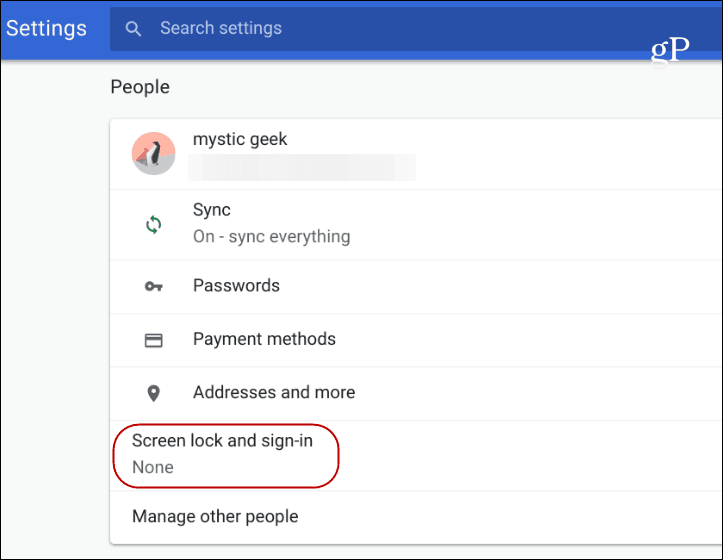
Następnie musisz wpisać hasło i przełączyć przełącznik „Pokaż ekran blokady po przebudzeniu”. Możesz wybrać hasło lub PIN do zalogowania się ponownie.
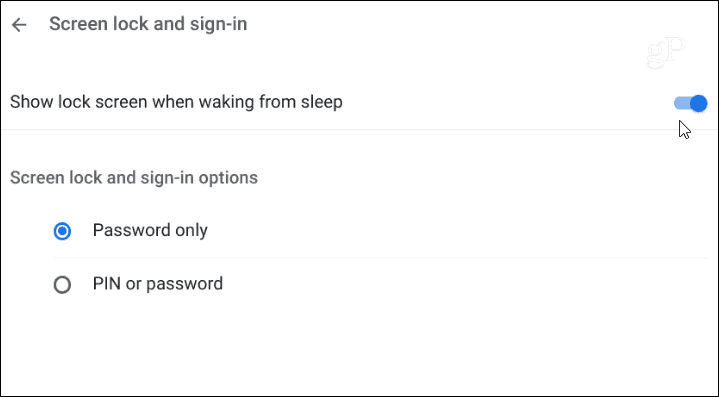
Teraz, kiedy następnym razem obudzisz Chromebooka ze stanu uśpienia, będziesz musiał wprowadzić hasło lub kod PIN, aby zalogować się ponownie.
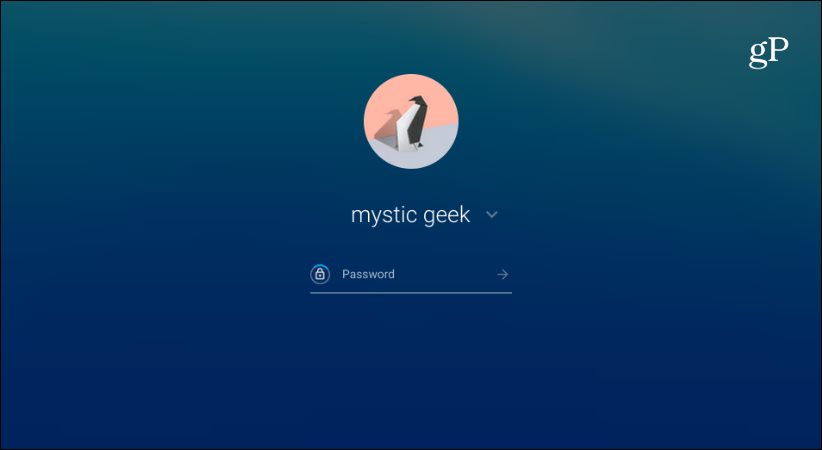
Ogranicz logowanie użytkownika
Domyślnie każdy z kontem Google może się zalogowaći zacznij korzystać z Chromebooka. Ale jako administrator Chromebooka możesz ograniczyć liczbę osób, które mogą zalogować się na Twoim urządzeniu. Możesz to ustawić, przechodząc do Ustawienia> Zarządzaj innymi użytkownikami> Ogranicz logowanie do następujących użytkowników a następnie podłącz konta Gmail użytkownika.
Po skonfigurowaniu będą tylko ci użytkownicymóc się zalogować. Ale zawsze możesz zezwolić na tryb gościa, jeśli chcesz. Jeśli jednak nie chcesz, aby ktokolwiek miał do niego dostęp, możesz również wyłączyć tryb gościa. W tej samej sekcji po prostu wyłącz przełącznik „Włącz przeglądanie jako gość”. Po wykonaniu tej czynności przycisk „Przeglądaj jako gość” znika z ekranu logowania.
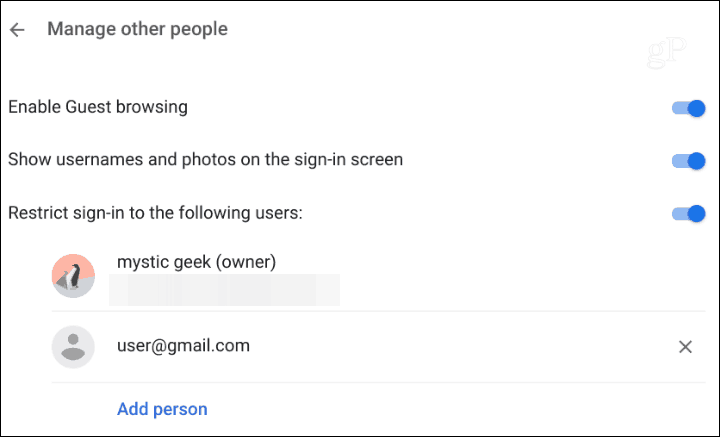
Aby uzyskać bardziej szczegółowe instrukcje, przeczytaj nasz artykuł o tym, jak ograniczyć liczbę osób, które mogą logować się na Chromebooku.
Ogólnie rzecz biorąc, Chromebook jest stosunkowo łatwy do przechowywaniabezpieczne i jeśli coś pójdzie nie tak z urządzeniem, łatwo odzyskać maszynę. Ale za pomocą kilku drobnych poprawek możesz upewnić się, że niechciane osoby w ogóle nie będą miały dostępu do Twojego Chromebooka.










zostaw komentarz